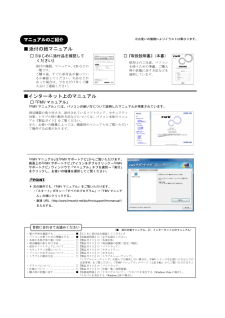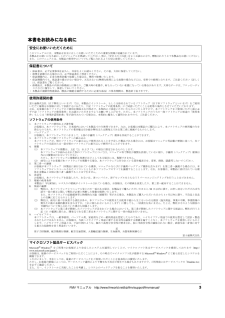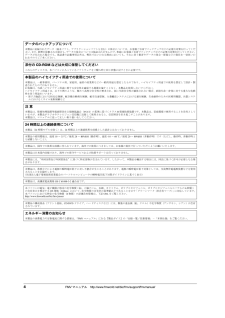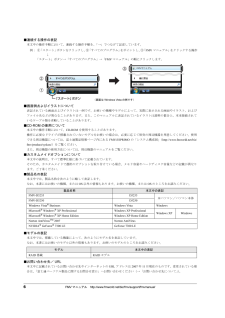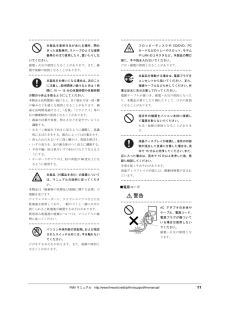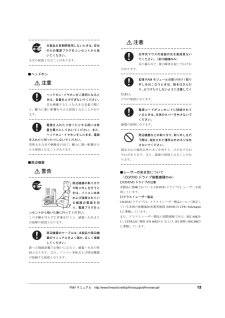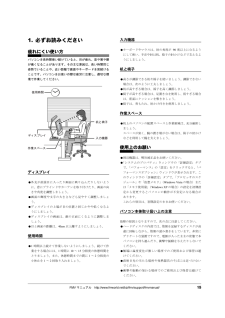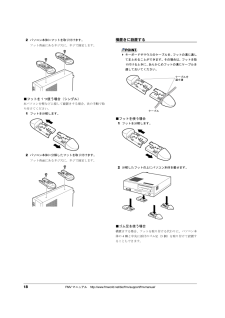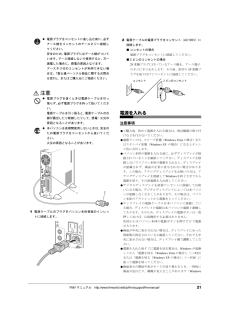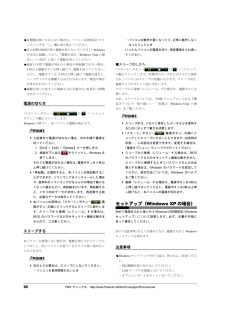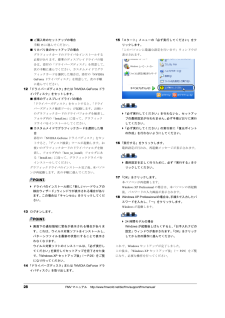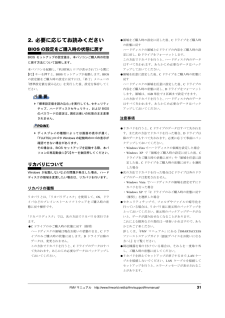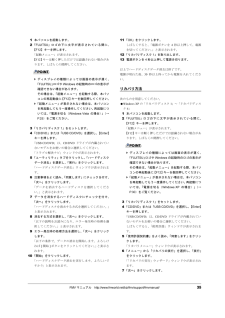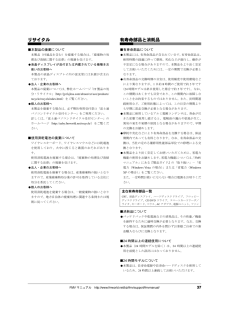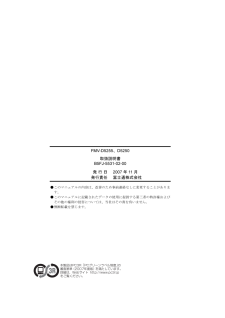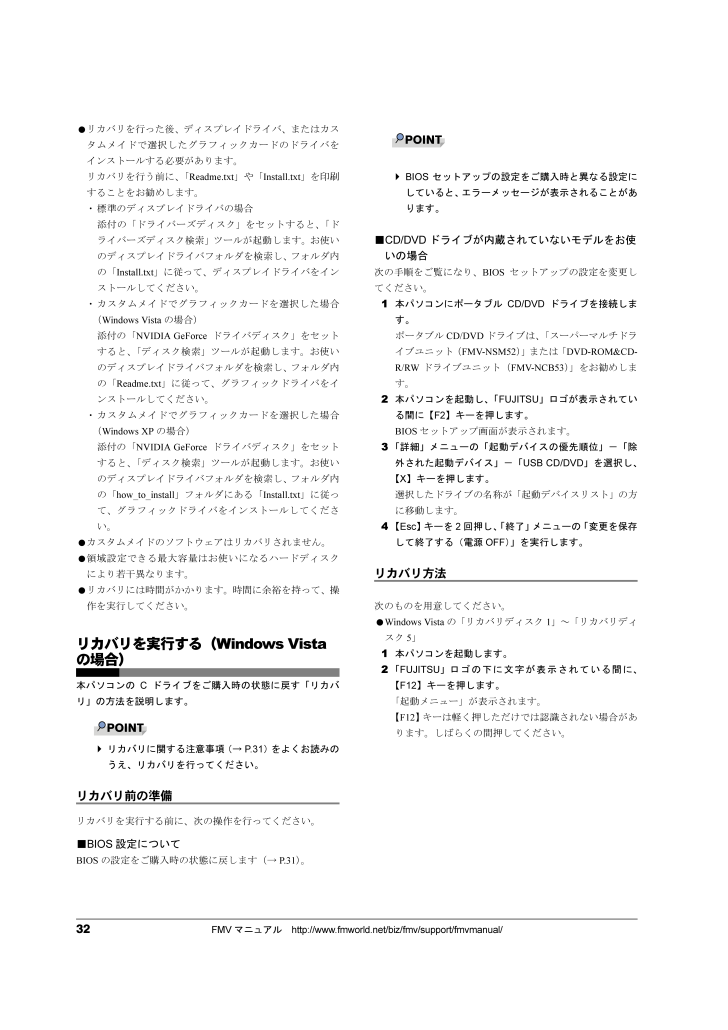
32 / 39 ページ
現在のページURL
32 FMVマニュアル http://www.fmworld.net/biz /fmv/support/fmvmanual/●リカバリを行った後、ディスプレイドライバ、またはカスタムメイドで選択したグラフィックカードのドライバをインストールする必要があります。リカバリを行う前に、「Readme.txt」や「Install.txt」を印刷することをお勧めします。・標準のディスプレイドライバの場合添付の「ドライバーズディスク」をセットすると、「ドライバーズディスク検索」ツールが起動します。お使いのディスプレイドライバフォルダを検索し、フォルダ内の「Install.txt」に従って、ディスプレイドライバをインストールしてください。・カスタムメイドでグラフィックカードを選択した場合(Windows Vistaの場合)添付の「NVIDIA GeForceドライバディスク」をセットすると、「ディスク検索」ツールが起動します。お使いのディスプレイドライバフォルダを検索し、フォルダ内の「Readme.txt」に従って、グラフィックドライバをインストールしてください。・カスタムメイドでグラフィックカードを選択した場合(Windows XPの場合)添付の「NVIDIA GeForceドライバディスク」をセットすると、「ディスク検索」ツールが起動します。お使いのディスプレイドライバフォルダを検索し、フォルダ内の「how_to_install」フォルダにある「Install.txt」に従って、グラフィックドライバをインストールしてください。●カスタムメイドのソフトウェアはリカバリされません。●領域設定できる最大容量はお使いになるハードディスクにより若干異なります。●リカバリには時間がかかります。時間に余裕を持って、操作を実行してください。リカバリを実行する(Windows Vistaの場合)本パソコンのCドライブをご購入時の状態に戻す「リカバリ」の方法を説明します。POINT リカバリに関する注意事項(→P.31)をよくお読みのうえ、リカバリを行ってください。リカバリ前の準備リカバリを実行する前に、次の操作を行ってください。■BIOS設定についてBIOSの設定をご購入時の状態に戻します(→P.31)。POINT BIOSセットアップの設定をご購入時と異なる設定にしていると、エラーメッセージが表示されることがあります。■CD/DVDドライブが内蔵されていないモデルをお使いの場合次の手順をご覧になり、BIOSセットアップの設定を変更してください。1 本パソコンにポータブルCD/DVDドライブを接続します。ポータブルCD/DVDドライブは、「スーパーマルチドライブユニット(FMV-NSM52)」または「DVD-ROM&CD-R/RWドライブユニット(FMV-NCB53)」をお勧めします。2 本パソコンを起動し、「FUJITSU」ロゴが表示されている間に【F2】キーを押します。BIOSセットアップ画面が表示されます。3「詳細」メニューの「起動デバイスの優先順位」-「除外された起動デバイス」-「USB CD/DVD」を選択し、【X】キーを押します。選択したドライブの名称が「起動デバイスリスト」の方に移動します。4【Esc】キ ー を2回押し、「終了」メニューの「変更を保存して終了する(電源OFF)」を実行します。リカバリ方法次のものを用意してください。●Windows Vistaの「リカバリディスク1」~「リカバリディスク5」1 本パソコンを起動します。2「FUJITSU」ロゴの下に文字が表示されている間に、【F12】キーを押します。「起動メニュー」が表示されます。【F12】キーは軽く押しただけでは認識されない場合があります。しばらくの間押してください。
参考になったと評価  39人が参考になったと評価しています。
39人が参考になったと評価しています。
このマニュアルの目次
-
1 .FMV- D5255 D5250目 次B5FJ-5...FMV- D5255 D5250目 次B5FJ-5531-02このたびは弊社の製品をお買い上げいただき、誠にありがとうございます。マニュアルのご紹介本書をお読みになる前に . . . . . . . . . . . . . . . . . . . . . . . . . . . . . . . . . . . . . . . . . 31. 必ずお読みください . . . . . . . . . . . . . . . . . . . . . . . . . . . . . . . . . . . ....
-
2 .マニュアルのご紹介■インターネット上のマニュアル□...マニュアルのご紹介■インターネット上のマニュアル□「FMVマニュアル」「FMVマニュアル」には、パソコンの使い方について説明したマニュアルが用意されています。周辺機器の取り付け方、添付されているソフトウェア、セキュリティ対策、トラブル時の解決方法などについては、パソコン本体のマニュアル『製品ガイド』をご覧ください。また、お使いの機種によっては、機能別のマニュアルをご覧いただいて操作する必要があります。「FMVマニュアル」は「FMVサポートナビ」からご覧いただけます。画面上の「FMVサポートナビ」アイコンをダ...
-
3 .FMVマニュアル http://www.fmwor...FMVマニュアル http://www.fmworld.net/biz/fmv/support/fmvmanual/ 3本書をお読みになる前に安全にお使いいただくためにこのマニュアルには、本製品を安全に正しくお使いいただくための重要な情報が記載されています。本製品をお使いになる前に、このマニュアルを熟読してください。特に、「安全上のご注意」をよくお読みになり、理解されたうえで本製品をお使いください。また、このマニュアルは、本製品の使用中にいつでもご覧になれるよう大切に保管してください。保証書について・ 保証...
-
4 .4 FMVマニュアル http://www.fmw...4 FMVマニュアル http://www.fmworld.net/biz /fmv/support/fmvmanual/データのバックアップについて本製品に記録されたデータ(基本ソフト、アプリケーションソフトも含む)の保全については、お客様ご自身でバックアップなどの必要な対 策を行ってください。また、修理を依頼される場合も、データの保全については保証されませんので、事前にお客様ご自身でバックアップなどの必要な対策を行ってください。データが失われた場合でも、保証書の記載事項以外は、弊社ではいかなる理由におい...
-
5 .FMVマニュアル http://www.fmwor...FMVマニュアル http://www.fmworld.net/biz/fmv/support/fmvmanual/ 5本書の表記■電源プラグとコンセント形状の表記について本パソコンに添付されている電源ケーブルの電源プラグは「平行2極接地極付プラグ」です。接続先のコンセントには「平行2極接地極付プラグ(125V15A)用コンセント」または「平行2極接地用口出線付プラグ(125V15A)用コンセント」をご利用ください。「平行2極接地用口出線付プラグ(125V15A)用コンセント」をご利用の場合は、添付の「平行...
-
6 .6 FMVマニュアル http://www.fmw...6 FMVマニュアル http://www.fmworld.net/biz /fmv/support/fmvmanual/■連続する操作の表記本文中の操作手順において、連続する操作手順を、「→」でつなげて記述しています。■画面例およびイラストについて表記されている画面およびイラストは一例です。お使いの機種やモデルによって、実際に表示される画面やイラスト、およびファイル名などが異なることがあります。また、このマニュアルに表記されているイラストは説明の都合上、本来接続されているケーブル類を省略していることがあり...
-
7 .FMVマニュアル http://www.fmwor...FMVマニュアル http://www.fmworld.net/biz/fmv/support/fmvmanual/ 7警告ラベル/注意ラベル本製品には警告ラベルおよび注意ラベルが貼ってあります。警告ラベルや注意ラベルは、絶対にはがしたり、汚したりしないでください。ユーザー登録について本製品のユーザー登録は、富士通製品情報ページ(http://www.fmworld.net/biz/ )から行うことができます。RAIDモデルについてRAIDモデルをご購入された場合は、RAID機能がお使いになれます。RAID...
-
8 .8 FMVマニュアル http://www.fmw...8 FMVマニュアル http://www.fmworld.net/biz /fmv/support/fmvmanual/警告表示についてこのマニュアルでは、いろいろな絵表示を使っています。これは本製品を安全に正しくお使いいただき、あなたや他の人々に加えられるおそれのある危害や損害を、未然に防止するための目印となるものです。その表示と意味は次のようになっています。内容をよくご理解のうえ、お読みください。また、危害や損害の内容がどのようなものかを示すために、上記の絵表示と同時に次の記号を使っています。安全上の...
-
9 .FMVマニュアル http://www.fmwor...FMVマニュアル http://www.fmworld.net/biz/fmv/support/fmvmanual/ 9● ● ● ● ● ● ● ● ● ● ● ● ● ● ● ● ● ● ● ● ● ● ● ● ● ● ● ● ● ● ● ● ● ● ● ● ● ● ● ● ● ● ● ● ● ● ● 雷が鳴り出したときは、落雷の可能性がなくなるまでパソコン本体やケーブル類に触れないでください。ケーブル類の接続作業は、落雷の可能性がなくなるまで行わないでください。落雷の可能性がある場合は、あらかじめパ...
-
10 .10 FMVマニュアル http://www.fm...10 FMVマニュアル http://www.fmworld.net/biz /fmv/support/fmvmanual/● ● ● ● ● ● ● ● ● ● ● ● ● ● ● ● ● ● ● ● ● ● ● ● ● ● ● ● ● ● ● ● ● ● ● ● ● ● ● ● ● ● ● ● ● ● ● 本パソコンの内部に搭載されているリチウム電池には触らないでください。取り扱いを誤ると、人体に影響を及ぼすおそれがあります。リチウム電池はご自身で交換せずに、「富士通ハードウェア修理相談センター」にご...
-
11 .FMVマニュアル http://www.fmwor...FMVマニュアル http://www.fmworld.net/biz/fmv/support/fmvmanual/ 11■電源コード● ● ● ● ● ● ● ● ● ● ● ● ● ● ● ● ● ● ● ● ● ● ● ● ● ● ● ● ● ● ● ● ● ● ● ● ● ● ● ● ● ● ● ● ● ● ● 本製品を直射日光があたる場所、閉めきった自動車内、ストーブのような暖房器具のそばで使用したり、置いたりしないでください。感電・火災の原因となることがあります。また、破損や故障の原因となるこ...
-
12 .12 FMVマニュアル http://www.fm...12 FMVマニュアル http://www.fmworld.net/biz /fmv/support/fmvmanual/● ● ● ● ● ● ● ● ● ● ● ● ● ● ● ● ● ● ● ● ● ● ● ● ● ● ● ● ● ● ● ● ● ● ● ● ● ● ● ● ● ● ● ● ● ● ● 電源プラグは、壁のコンセント(AC100V)に直接かつ確実に接続してください。また、タコ足配線をしないでください。感電・火災の原因となります。● ● ● ● ● ● ● ● ● ● ● ● ● ● ...
-
13 .FMVマニュアル http://www.fmwor...FMVマニュアル http://www.fmworld.net/biz/fmv/support/fmvmanual/ 13■ヘッドホン■周辺機器■レーザーの安全性について(CD/DVDドライブ搭載機種のみ)□CD/DVDドライブの注意本製品に搭載されているCD/DVDドライブは、レーザーを使用しています。□クラス1レーザー製品CD/DVDドライブは、クラス1レーザー製品について規定している米国の保健福祉省連邦規則(DHHS 21 CFR)SubchapterJに準拠しています。また、クラス1レーザー製品の国...
-
14 .14 FMVマニュアル http://www.fm...14 FMVマニュアル http://www.fmworld.net/biz /fmv/support/fmvmanual/警告● ● ● ● ● ● ● ● ● ● ● ● ● ● ● ● ● ● ● ● ● ● ● ● ● ● ● ● ● ● ● ● ● ● ● ● ● ● ● ● ● ● ● ● ● ● ● 本製品は、レーザー光線を装置カバーで遮断する安全な構造になっていますが、次のことにご注意ください。・光源部を見ないでください。CD/DVDドライブのレーザー光の光源部を直接見ないでください。また...
-
15 .FMVマニュアル http://www.fmwor...FMVマニュアル http://www.fmworld.net/biz/fmv/support/fmvmanual/ 151.必ずお読みください疲れにくい使い方パソコンを長時間使い続けていると、目が疲れ、首や肩や腰が痛くなることがあります。その主な原因は、長い時間同じ姿勢でいることや、近い距離で画面やキーボードを見続けることです。パソコンをお使いの際は疲労に注意し、適切な環境で作業してください。ディスプレイ●外光が直接目に入ったり画面に映り込んだりしないように、窓にブラインドやカーテンを取り付けたり、画面の...
-
16 .16 FMVマニュアル http://www.fm...16 FMVマニュアル http://www.fmworld.net/biz /fmv/support/fmvmanual/●湿気やほこりの多い場所でのご使用および保管は避けてください。●磁石や強い磁界を発生する装置の近くでのご使用および保管は避けてください。●分解したり、解体したりしないでください。●結露させたり、濡らしたりしないようにしてください。POINT 取り扱い方法によっては、ディスク内のデータが破壊される場合があります。重要なデータは必ずバックアップを取っておいてください。なお、バックアップは、...
-
17 .FMVマニュアル http://www.fmwor...FMVマニュアル http://www.fmworld.net/biz/fmv/support/fmvmanual/ 17設置例本パソコンは次のように設置してください。パソコン本体は次の図のように縦置き、または横置きにすることができます。設置の際は、パソコン本体背面や上面、側面にある通風孔をふさがないように注意してください。特に横置きする場合は、パソコン本体に載せるディスプレイが、パソコン本体の通風孔をふさがないように注意してください。通風孔の空気の流れについては、「空気の流れ」(→P.17)をご覧ください...
-
18 .18 FMVマニュアル http://www.fm...18 FMVマニュアル http://www.fmworld.net/biz /fmv/support/fmvmanual/2 パソコン本体にフットを取り付けます。フット背面にあるネジ穴に、ネジで固定します。■フットを1つ使う場合(シングル)本パソコンを壁などに接して縦置きする場合、次の手順で取り付けてください。1 フットを分解します。2 パソコン本体に分解したフットを取り付けます。フット背面にあるネジ穴に、ネジで固定します。横置きに設置するPOINT キーボードやマウスのケーブルを、フットの溝に通してまと...
-
19 .FMVマニュアル http://www.fmwor...FMVマニュアル http://www.fmworld.net/biz/fmv/support/fmvmanual/ 191 ゴム足をパソコン本体側面に取り付けます。POINT ゴム足を取り付ける場合、縦置きするときのフットに接触しない位置に取り付けてください。また、パソコン本体のゴム足を取り付ける部分は、ほこりなどを拭き取ってください。 ゴム足を取り付けた後にパソコン本体を移動する場合、ゴム足をひきずらないでください。これ以降の記述については、縦置きを前提としています。横置きにする場合は、読み替えてくださ...
-
20 .20 FMVマニュアル http://www.fm...20 FMVマニュアル http://www.fmworld.net/biz /fmv/support/fmvmanual/4 キーボードを接続します。キーボードケーブルのコネクタに刻印されているマークの面を右向きにして、キーボードコネクタの色とパソコン本体背面のキーボードラベルの色が合うように接続します。5 ディスプレイケーブルをパソコン本体に接続します。ケーブルのコネクタを、パソコン本体背面のディスプレイコネクタに接続して、ケーブルのコネクタのネジを締めます。POINT D5255で、カスタムメイドのグ...
-
21 .FMVマニュアル http://www.fmwor...FMVマニュアル http://www.fmworld.net/biz/fmv/support/fmvmanual/ 21注意1 電源ケーブルのプラグをパソコン本体背面のインレットに接続します。2 電源ケーブルの電源プラグをコンセント(AC100V)に接続します。■ コンセントの場合電源プラグをコンセントに接続してください。■2ピンのコンセントの場合2P変換プラグに付いているアース線を、アース端子のネジにネジ止めします。その後、添付の2P変換プラグを取り付けてコンセントに接続してください。電源を入れる注意事...
-
22 .22 FMVマニュアル http://www.fm...22 FMVマニュアル http://www.fmworld.net/biz /fmv/support/fmvmanual/の起動・終了画面、省電力モードからの復帰時など)。これは故障ではありませんので、そのままお使いください。●電源を入れた後、ディスプレイに「FUJITSU」ロゴが表示されている間に、本パソコンは、パソコン内部をチェックする「自己診断(POST:Power On Self Test)」を行います。自己診断(POST)中は電源を切らないでください。自己診断(POST)の結果、異常があればエラ...
-
23 .FMVマニュアル http://www.fmwor...FMVマニュアル http://www.fmworld.net/biz/fmv/support/fmvmanual/ 23セットアップ(Windows Vistaの場合)初めて電源を入れた後に行うWindowsの初期設定(Windowsセットアップ)について説明します。必ず、本書の手順に従って操作してください。次の「注意事項」をよくお読みになり、電源を入れてWindowsセットアップを始めます。注意事項●Windowsセットアップを行う前は、次の点にご注意ください。・周辺機器を取り付けないでください。・LA...
-
24 .24 FMVマニュアル http://www.fm...24 FMVマニュアル http://www.fmworld.net/biz /fmv/support/fmvmanual/POINT 画面下の通知領域に警告が表示される場合があります。これは、ウイルス対策ソフトをインストールし、パターンファイルを最新の状態にすることで表示されなくなります。ウイルス対策ソフトのインストールは、「必ず実行してください」を実行してセットアップを完了させた後で、「Windows Vistaセットアップ後」(→P.25)をご覧になり行ってください。9 表示されている「必ず実行してく...
-
25 .FMVマニュアル http://www.fmwor...FMVマニュアル http://www.fmworld.net/biz/fmv/support/fmvmanual/ 25Windows Vistaセットアップ後セットアップが終わったら、パソコンを使い始める前に、次の操作を行ってください。●セキュリティ対策ウイルス対策や不正アクセスに関する対策など、お使いのパソコンについてのセキュリティ対策は、システム管理者の指示に従い、お客様自身が責任をもって行ってください。初めてインターネットに接続する際は、LANなどに接続してインターネットを始める前に、次のセキュリ...
-
26 .26 FMVマニュアル http://www.fm...26 FMVマニュアル http://www.fmworld.net/biz /fmv/support/fmvmanual/●長期間お使いにならない場合は、パソコン本体背面のメインスイッチを「○」側に切り替えてください。●自己診断(POST)時に電源を切らないでください。Windowsが完全に起動してから、「電源を切る(Windows Vistaの場合)」(→P.25)に従って電源を切ってください。●通常の手段で電源が切れない場合や再起動できない場合、4秒以上電源ボタンを押し続けて、電源を切ってください。た...
-
27 .FMVマニュアル http://www.fmwor...FMVマニュアル http://www.fmworld.net/biz/fmv/support/fmvmanual/ 27・BIOSをご購入時の設定から変更しないでください。Windowsセットアップが正常に行われなかったり、エラーメッセージが表示される場合があります。上記の項目は、セットアップを行い、「必ず実行してください」を実行してから、行うようにしてください。●Windowsセットアップの各ウィンドウが完全に表示されないうちにキーを押すと、Windowsセットアップが完全に行われない場合があります。ウ...
-
28 .28 FMVマニュアル http://www.fm...28 FMVマニュアル http://www.fmworld.net/biz /fmv/support/fmvmanual/■ ご購入時のセットアップの場合手順15に進んでください。■ リカバリ後のセットアップの場合グラフィックカードのドライバをインストールする必要があります。標準のディスプレイドライバの場合は、添付の「ドライバーズディスク」を用意して、次の手順に進んでください。カスタムメイドでグラフィックカードを選択した場合は、添付の「NVIDIA GeForceドライバディスク」を用意して、次の手順に進...
-
29 .FMVマニュアル http://www.fmwor...FMVマニュアル http://www.fmworld.net/biz/fmv/support/fmvmanual/ 29Windows XPセットアップ後セットアップが終わったら、パソコンを使い始める前に、次の操作を行ってください。●セキュリティ対策ウイルス対策や不正アクセスに関する対策など、お使いのパソコンについてのセキュリティ対策は、システム管理者の指示に従い、お客様自身が責任をもって行ってください。初めてインターネットに接続する際は、LANなどに接続してインターネットを始める前に、次のセキュリティ対...
-
30 .30 FMVマニュアル http://www.fm...30 FMVマニュアル http://www.fmworld.net/biz /fmv/support/fmvmanual/電源を切る(Windows XPの場合)注意事項●電源を切る前に、すべての作業を終了し、データを保存してください。●電源を切る前に、ディスクアクセスランプやフロッピーディスクアクセスランプ(→「FMVマニュアル」にある『製品ガイド』)が消えていることを確認してください。点灯中に電源を切ると、作業中のデータが保存できなかったり、フロッピーディスクやハードディスク内部のデータが破壊されたり...
-
31 .FMVマニュアル http://www.fmwor...FMVマニュアル http://www.fmworld.net/biz/fmv/support/fmvmanual/ 312.必要に応じてお読みくださいBIOSの設定をご購入時の状態に戻すBIOSセットアップの設定値を、本パソコンご購入時の状態に戻す方法について説明します。本パソコンを起動し、「FUJITSU」ロゴが表示されている間に【F2】キーを押すと、BIOSセットアップが起動します。BIOSの設定値をご購入時の設定に戻すには、「終了」メニューの「標準設定値を読み込む」を実行した後、設定を保存してくださ...
-
32 .32 FMVマニュアル http://www.fm...32 FMVマニュアル http://www.fmworld.net/biz /fmv/support/fmvmanual/●リカバリを行った後、ディスプレイドライバ、またはカスタムメイドで選択したグラフィックカードのドライバをインストールする必要があります。リカバリを行う前に、「Readme.txt」や「Install.txt」を印刷することをお勧めします。・標準のディスプレイドライバの場合添付の「ドライバーズディスク」をセットすると、「ドライバーズディスク検索」ツールが起動します。お使いのディスプレイド...
-
33 .FMVマニュアル http://www.fmwor...FMVマニュアル http://www.fmworld.net/biz/fmv/support/fmvmanual/ 33POINT ディスプレイの種類によっては画面の表示が遅く、「FUJITSU」ロゴやWindowsの起動時のロゴの表示が確認できない場合があります。その場合は、「起動メニュー」を起動する際、本パソコンの再起動後に【F12】キーを数回押してください。 「起動メニュー」が表示されない場合は、本パソコンを再起動してもう一度操作してください。 再起動については、「電源を切る(Windows Vis...
-
34 .34 FMVマニュアル http://www.fm...34 FMVマニュアル http://www.fmworld.net/biz /fmv/support/fmvmanual/15 「セットアップ(Windows Vistaの場合)」(→P.23)を参照してWindowsのセットアップを行います。POINT 手順14で本パソコンの電源が切れた後、30秒以上待ってから電源を入れてください。以上でリカバリ操作は終了です。お客様が実行したセキュリティ対策や各種設定内容は、実行前の状態に戻っています。セットアップ後、「Windows Update」などのセキュリティ...
-
35 .FMVマニュアル http://www.fmwor...FMVマニュアル http://www.fmworld.net/biz/fmv/support/fmvmanual/ 351 本パソコンを起動します。2「FUJITSU」ロゴの下に文字が表示されている間に、【F12】キーを押します。「起動メニュー」が表示されます。【F12】キーは軽く押しただけでは認識されない場合があります。しばらくの間押してください。POINT ディスプレイの種類によっては画面の表示が遅く、「FUJITSU」ロゴやWindowsの起動時のロゴの表示が確認できない場合があります。その場合は、...
-
36 .36 FMVマニュアル http://www.fm...36 FMVマニュアル http://www.fmworld.net/biz /fmv/support/fmvmanual/8「ソフトウェアの使用条件」をよく読み、「同意する」をクリックし、「次へ」をクリックします。「リカバリ方法を選択してください。」と表示されます。9 リカバリ方法を選択し、それぞれの操作を実行します。■「Cドライブのみご購入時の状態に戻す(推奨)」を選択した場合「次へ」をクリックします。「リカバリを実行します。」と表示されます。手順12に進んでください。重 要 Cドライブのデータはすべ...
-
37 .FMVマニュアル http://www.fmwor...FMVマニュアル http://www.fmworld.net/biz/fmv/support/fmvmanual/ 37リサイクル■本製品の廃棄について本製品(付属品を含む)を廃棄する場合は、「廃棄物の処理及び清掃に関する法律」の規制を受けます。●液晶ディスプレイが添付または内蔵されている機種をお使いのお客様へ本製品の液晶ディスプレイ内の蛍光管には水銀が含まれております。●法人・企業のお客様へ本製品の廃棄については、弊社ホームページ「IT製品の処分・リサイクル」(http://jp.fujitsu.com...
-
38 .お問い合わせ先について■お問い合わせの前にあらかじ...お問い合わせ先について■お問い合わせの前にあらかじめ次の項目について確認してください。□品名/型名/カスタムメイド型番の確認パソコン本体のラベルに記載されています。●正面に貼付●側面に貼付□修理を依頼する場合●「リカバリディスク」の用意必ず「リカバリディスク」を添付してください。■お問い合わせ先次の連絡先へお問い合わせください。・ 電話番号は、おかけ間違いのないよう、ご注意ください。・ 「富士通ハードウェア修理相談センター」、および「富士通パーソナル製品に関するお問合せ窓口」は、ダイヤル後、 音声ガイダン...
-
39 .●このマニュアルの内容は、改善のため事前連絡なしに...●このマニュアルの内容は、改善のため事前連絡なしに変更することがあります。●このマニュアルに記載されたデータの使用に起因する第三者の特許権およびその他の権利の侵害については、当社はその責を負いません。●無断転載を禁じます。FMV-D5255、D5250取扱説明書B5FJ-5531-02-00発 行 日発行責任2007年11月富士通株式会社









![前ページ カーソルキー[←]でも移動](http://gizport.jp/static/images/arrow_left2.png)